AMD Ryzen Mobil işlemciler yalnızca oyun dizüstü bilgisayarlarında bulunmaz , bunun yerine bütçeden üst düzey dizüstü bilgisayarlara kadar tüm yelpazeyi kapsar. En büyük çekiciliklerden biri, AMD Ryzen destekli dizüstü bilgisayarların genellikle Intel rakiplerine göre fiyat avantajına sahip olması ve performansın son zamanlarda daha da yakınlaşması.
Ryzen Mobile işlemciye sahip ne tür bir dizüstü bilgisayar çalıştırıyor olursanız olun, kart genelinde tutarlı olan tek bir şey olacaktır; yüksek sıcaklıklar. Bir AMD masaüstü işlemcisinin evinizi kendi başına ısıtabileceği eski günlere pek dönmedik, ancak en yeni Ryzen Mobile yongaları oldukça sıcak çalışmaktan oldukça memnun.
Kısma devreye girmeden önce 105C'ye (221F) ulaşmak mümkündür, ancak bu gerçekten sıcak. Neyse ki, çok fazla performanstan ödün vermeden sıcaklığı düşürmek için yapabileceğiniz birkaç kolay şey var.

AMD Ryzen Mobile sıcaklığı ile ilgili sorun
Bu kılavuz, ASUS TUF A15 içindeki AMD Ryzen 7 4800H'yi temel alacaktır . Daha yeni Ryzen Mobile 5000 serisi, sıcaklıkları düşük tutmada biraz daha iyi olabilir, ancak bu ipuçları, onları biraz soğutmak istediğinizi düşünüyorsanız da geçerli olmalıdır.
Örnek olarak 4800H, AMD'nin kendi özelliklerine göre 105C'ye (221F) kadar çalışabilir. Bu, özellikle zaman zaman kucağınızda kullanmak isteyebileceğiniz taşınabilir bir bilgisayar için inanılmaz derecede sıcak.
Sorun, işlemcinin çalıştığı saat hızlarıyla bağlantılı gibi görünüyor. 4800H söz konusu olduğunda, oldukça sıradan görevler yürütülürken bile sekiz çekirdeğin tamamında 4 GHz'in üzerindeki saat hızları yaygındır. Her zaman var olan bir turbo artışı var ve sıcaklığınızı düşük tutmanın en iyi yollarından biri, işlemcinin bunu yapma yeteneğini devre dışı bırakmaktır.
AMD Ryzen Mobil işlemcilerde sıcaklık nasıl düşürülür?
Aşırı hevesli bir turbo güçlendirme sorunu, kullanıcı olarak sizin onu devre dışı bırakamamanız gerçeğiyle birleşir. Yoksa yapabilir misin?
Çoğu şey gibi, iradenin olduğu yerde bir yol vardır. AMD kesinlikle bu işlemi daha kullanıcı dostu hale getirebilir, ancak kayıt defteri dosyalarına dalmaktan memnun olduğunuzu varsayarsak, yapmanız gereken tek şey basit bir değişikliktir.
Tamamlandığında, turbo güçlendirmeyi istediğiniz zaman etkinleştirebilir ve devre dışı bırakabilirsiniz. Bu, ihtiyaç duyduğunuzda işlemcinizden maksimum performansa erişmeye devam edeceğiniz, ancak aynı zamanda yalnızca web'de gezinirken kapatacağınız ve daha soğuk çalışacağınız anlamına gelir.
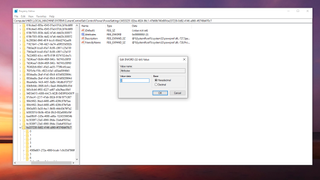
1. Gerekli kayıt defteri girdisini bulun ve düzenleyin
Bu biraz zahmetli bir işlemdir, ancak bu adımları çok dikkatli bir şekilde takip ettiğinizde aradığınızı sorunsuz bir şekilde bulacaksınız. Kayıt defterini düzenlemek her zaman risklidir çünkü yapmamanız gereken bir şeyi değiştirmek, bilgisayarınızda feci bir hataya neden olabilir. İlk adım, dizüstü bilgisayarınızda 'Kayıt Defteri Düzenleyicisi'ni açmaktır, onu bulmanın en hızlı yolu, Windows 10 arama çubuğuna yazmaktır.
Şimdi birkaç klasör göreceksiniz ve yolculuk burada başlıyor. Önce 'HKEY_LOCAL_MACHINE' açın ve ardından 'SYSTEM' klasörünü genişletin. Ardından, 'CurrentControlSet' ve ardından 'Control' ve ardından 'Power' öğelerini bulun. Şimdiye kadar, çok iyi.
Bulunacak bir sonraki klasör 'Güç' olarak etiketlenir ve ardından 'Güç Ayarları' gelir. Bir sonraki adım, tam adı değişse de '5453325' dizesiyle başlayan bir klasör bulmayı gerektirir. Ardından, 'be337238' ile başlayan klasörü bulun. Bu klasörün içinde 'Attributes' adlı bir dosya var, buna sağ tıklayıp 'Değiştir'i seçmeniz gerekiyor. Ardından 'Değer Verisi' girişini 1'den 2'ye değiştirin.
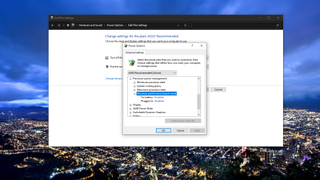
2. Windows 10 Güç Planını Düzenleyin
Zor kısım artık bitti! Kayıt defterinde ayarlama yaptıktan sonra, sonraki adım Windows 10 Güç Planı aracını içerir. Kontrol Panelinde ihtiyacınız olan aracı getirmek için arama çubuğuna 'Güç Planını Düzenle' yazın.
Açıldıktan sonra, 'Gelişmiş güç ayarlarını değiştir' etiketli seçeneğe tıklayın ve ardından 'İşlemci performansı artırma modu'nu genişletin. Hem 'pilde' hem de 'fişe takılı' seçeneklerini 'Devre Dışı' olarak değiştirin ve 'Uygula'yı tıklayın.
Dizüstü bilgisayarınızdaki Ryzen Mobile çipi artık çok daha düşük bir saat hızında zirve yapacak ve daha düşük saat hızları, daha düşük sıcaklıklar anlamına gelir. Aynı zamanda performansta bir artış anlamına gelir, ancak beklediğiniz kadar olmayabilir. Normal görevler hiç sorun çıkarmaz ve oyun oynamadığınız veya sentetik kıyaslamalar yapmadığınız sürece bir fark görmezsiniz.
Ancak, işlemciden en iyi şekilde yararlanmaya ihtiyacınız varsa, artık yalnızca Denetim Masası'ndaki güç ayarlarına geri dönmeniz ve turbo güçlendirme özelliğini yeniden etkinleştirmeniz yeterlidir; kayıt defteri düzenlemesi gerekmez.
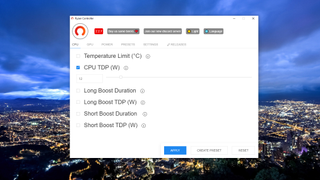
3. TDP'yi sınırlamak için Ryzen Denetleyicisini kullanma
Ryzen Mobile sıcaklıklarınızı kontrol altında tutmak için yapabileceğiniz tek şey turbo güçlendirmeyi devre dışı bırakmak değildir. Açık kaynaklı, topluluk tarafından oluşturulmuş araç Ryzen Denetleyici de cephaneliğinize faydalı bir ektir. Pek çok şey yapar, ancak bu kılavuzun amacı doğrultusunda, TDP'yi (Termal Tasarım Gücü) sınırlama yeteneğiyle ilgileniyoruz.
Turboyu devre dışı bırakmak gibi, daha düşük bir TDP genellikle daha düşük bir sıcaklık anlamına gelir. Başlamak için Ryzen Controller'ın en son sürümünü indirin (yeni sekmede açılır) .
Uygulama içindeki kontrollere baktığınızda, metin kutusuna bir sayı girerek veya kaydırıcıyı sürükleyerek TDP değiştirilebilir. Uymak için somut kurallar yoktur, ancak çok yükseğe veya çok alçağa gitmek size pek iyi gelmeyecektir. Küçük ayarlamalar yapın ve daha aşağı inmeden önce sonuçları kontrol edin.
Ryzen 7 4800H'de TDP'yi normal, günlük kullanım için 12 W'a kadar düşürmeyi başardık. Yine, daha ağır görevler ve oyunlar için muhtemelen varsayılana geri döndürmek ve sadece daha yüksek sıcaklıkları kabul etmek istersiniz, ancak yalnızca çalışırken veya web'de gezinirken kullanmak için ideal bir numaradır.
Özet
AMD Ryzen Mobil işlemcinizin yüksek sıcaklıklarda çalışabilmesi, çalışması gerektiği anlamına gelmez . Özellikle bir dizüstü bilgisayarda, onu aşırı ısıyı rahatsız ve hatta tehlikeli hale getiren konumlarda kullanacağınız zamanlar olacaktır.
Bir kullanıcının dizüstü bilgisayarınızı biraz daha serin tutmak için değişiklik yapması o kadar zor olmamalı (opens in new tab) , ancak bu gerçekleşene kadar en azından kendi başınıza harekete geçmenin birkaç yolu var.
Genel performans darbe alacaktır, bu nedenle oyun oynarken veya video işleme gibi yoğun görevleri yerine getirirken ısıyı bir yan ürün olarak kabul etmeniz yeterli olacaktır. Ancak ilk kurulumdan sonra, yukarıda tartışılan her iki yöntemin de günlük olarak uygulanması kolaydır.
- En iyi oyun dizüstü bilgisayarları 2021 : oyun oynamak için en iyi dizüstü bilgisayarlar
